Текст не отображается в Chrome Android: как исправить
В этом руководстве мы покажем вам различные способы решения проблемы, когда текст не отображается в браузере Chrome для Android. Когда дело доходит до браузерной области, предложение гиганта Кремниевой долины обычно является лучшим выбором для масс. В большей степени это касается экосистемы Android, и все это благодаря глубокой интеграции с другими сервисами и устройствами, связанными с вашей учетной записью Google. Однако, несмотря на все плюсы, он также не лишен изрядной доли проблем.
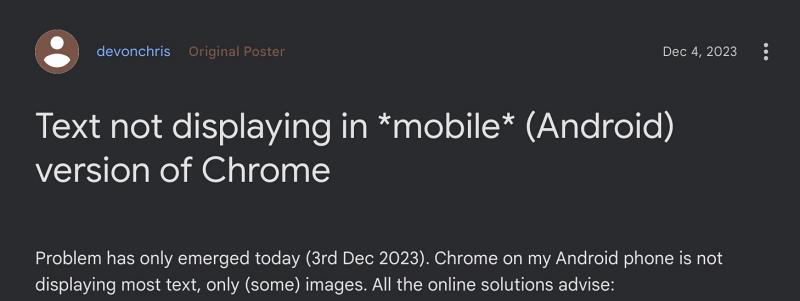
Например, на данный момент многие пользователи выразили свою обеспокоенность что текст не отображается в браузере Chrome для Android. Обычно это происходит на некоторых веб-сайтах и на некоторых устройствах. Кроме того, изображения также не могут нормально загружаться, а их постоянное мерцание является обычным явлением. Если вас также беспокоят эти проблемы, то это руководство расскажет вам о многочисленных обходных путях, которые должны решить эту проблему. Следуйте дальше.
Исправить текст, не отображаемый в Chrome Android.
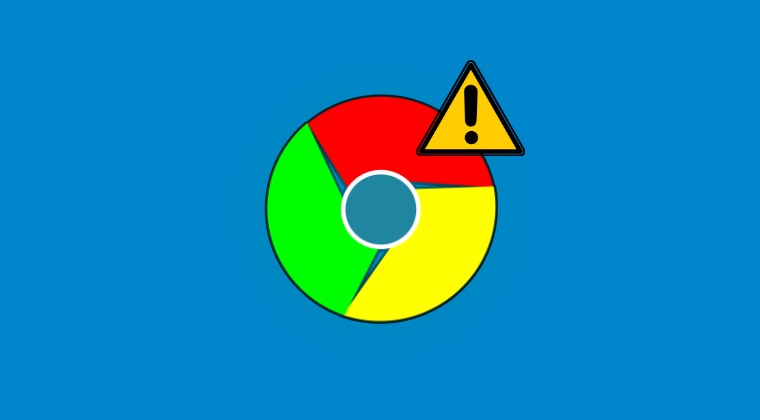
Программы для Windows, мобильные приложения, игры - ВСЁ БЕСПЛАТНО, в нашем закрытом телеграмм канале - Подписывайтесь:)
Рекомендуется опробовать каждый из приведенных ниже обходных путей, а затем посмотреть, какой из них приведет к успеху. Итак, имея это в виду, давайте начнем.
ИСПРАВЛЕНИЕ 1. Повторно включите Chrome
Первым делом вам следует отключить и снова включить Chrome. Это обновит его основные настройки и вполне может решить проблему, с которой мы сейчас имеем дело. Итак, давайте попробуем, используя приведенные ниже шаги, а затем проверим результаты.
- Перейдите в «Настройки» > «Приложения» > «Все приложения» > «Chrome».
- Затем нажмите «Отключить» > «Отключить приложение» в командной строке.

- Теперь подождите несколько секунд и нажмите «Включить».
- Затем проверьте, отображает ли Chrome текст на Android.
ИСПРАВЛЕНИЕ 2: Удалить кэш
Если накопится много временных данных, это не только замедлит работу приложения, но и вполне может оказать негативное влияние на общее функционирование приложения. Поэтому рекомендуется удалить эти кэшированные данные, а затем проверить, не устраняют ли они основную проблему.
- Перейдите в «Настройки» > «Приложения» > «Все приложения» > «Chrome».
- Теперь перейдите в «Хранилище и кеш» и нажмите «Удалить кеш».
- Затем проверьте, отображает ли Chrome текст на Android.
ИСПРАВЛЕНИЕ 3. Изменение масштабирования текста
Вы также можете попробовать настроить масштабирование текста в браузере и проверить, работает ли оно в вашу пользу. Вот как это можно сделать:
- Запустите Chrome, коснитесь значка переполнения и выберите «Настройки».
- Затем перейдите в «Доступность» и переместите ползунок «Текстовый скалер» влево или вправо.
- Проверьте, устраняет ли это проблему с неотображением текста в Chrome Android.

ИСПРАВЛЕНИЕ 4: Удаление данных
Если данные приложения будут повреждены, то всегда возможны проблемы, подобные той, с которой мы сейчас имеем дело. Поэтому рекомендуется удалить данные, а затем позволить приложению повторно заполнить их новый экземпляр с нуля. Вот как это можно сделать:
- Перейдите в «Настройки» > «Приложения» > «Все приложения» > «Chrome».
- Теперь перейдите в «Хранилище и кэш» и нажмите «Управление пространством».
- Затем нажмите «Очистить все данные» и проверьте результаты.

ИСПРАВЛЕНИЕ 5. Переход на более раннюю версию Chrome
В некоторых случаях проблема также может возникнуть, если разработчики приложения в конечном итоге выпустят обновление с ошибкой. В таких случаях единственный выход — понизить версию приложения до более ранней стабильной версии, а затем проверить, устраняет ли оно проблему.
- Перейдите в «Настройки» > «Приложения» > «Все приложения» > «Chrome».
- Затем нажмите на значок переполнения и выберите «Удалить обновления» > «ОК».
- Теперь проверьте, отображает ли Chrome текст на Android.

ИСПРАВЛЕНИЕ 6. Переход на бета-версию Chrome
Если ни одна из вышеупомянутых настроек не привела к успеху, то вашим последним действием должно быть переключение на бета-версию или Canary-версию Chrome, поскольку она не содержит этой ошибки. Так что просто зайдите в Play Store и возьмите то же самое.
Вот и все. Это были различные способы решения проблемы, когда текст не отображался в браузере Chrome для Android. Что касается официальной позиции по этому поводу, то разработчикам известно об этой проблеме, но они не сообщили ожидаемого времени выхода исправления. Когда это произойдет, мы соответствующим образом обновим это руководство. В то же время вышеупомянутые обходные пути — ваш лучший выбор.

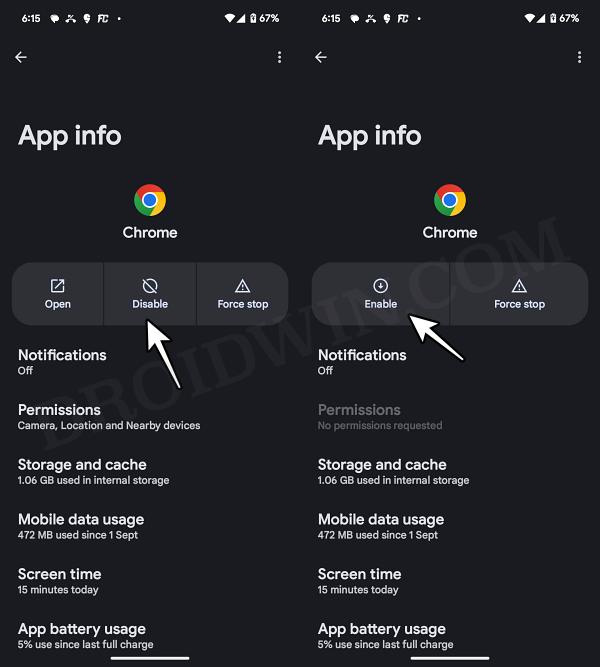
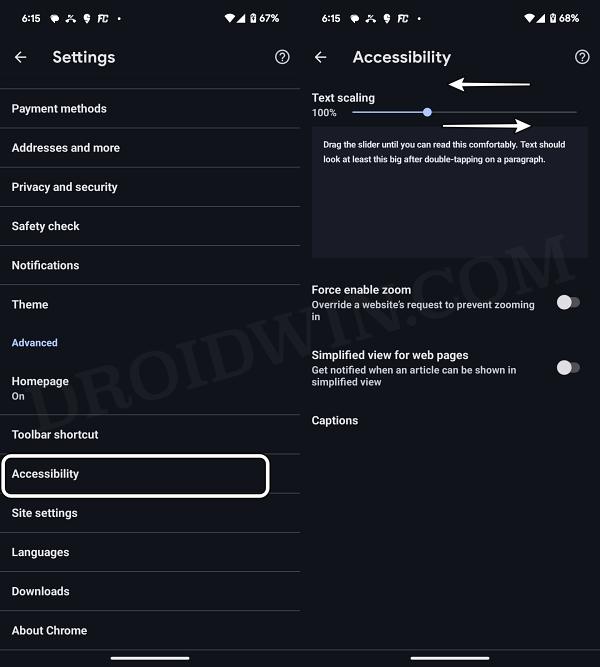
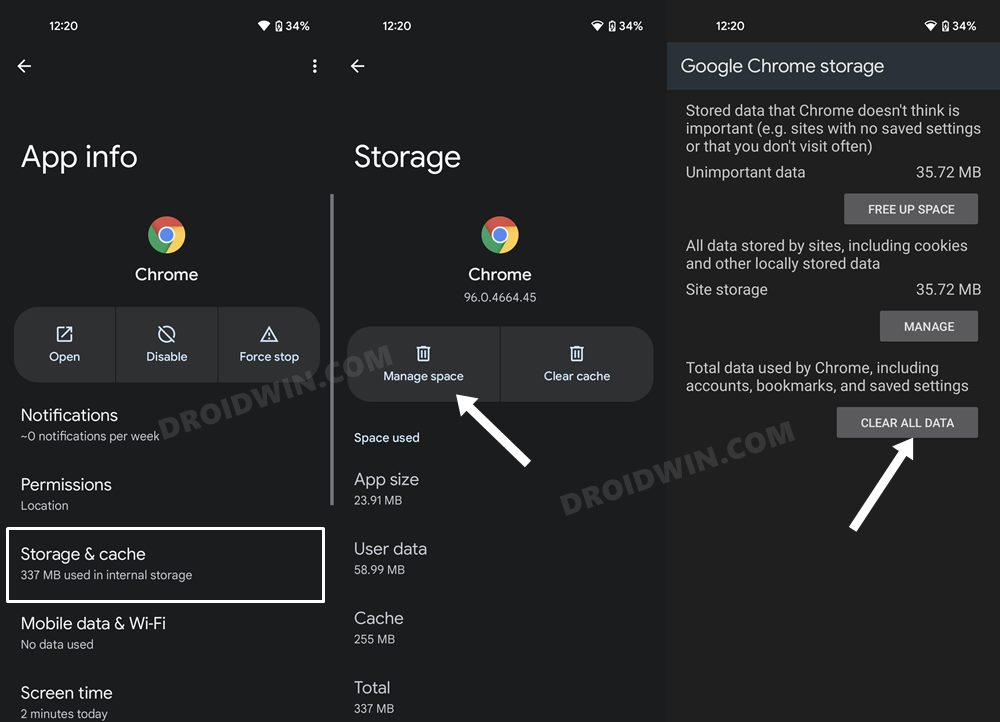
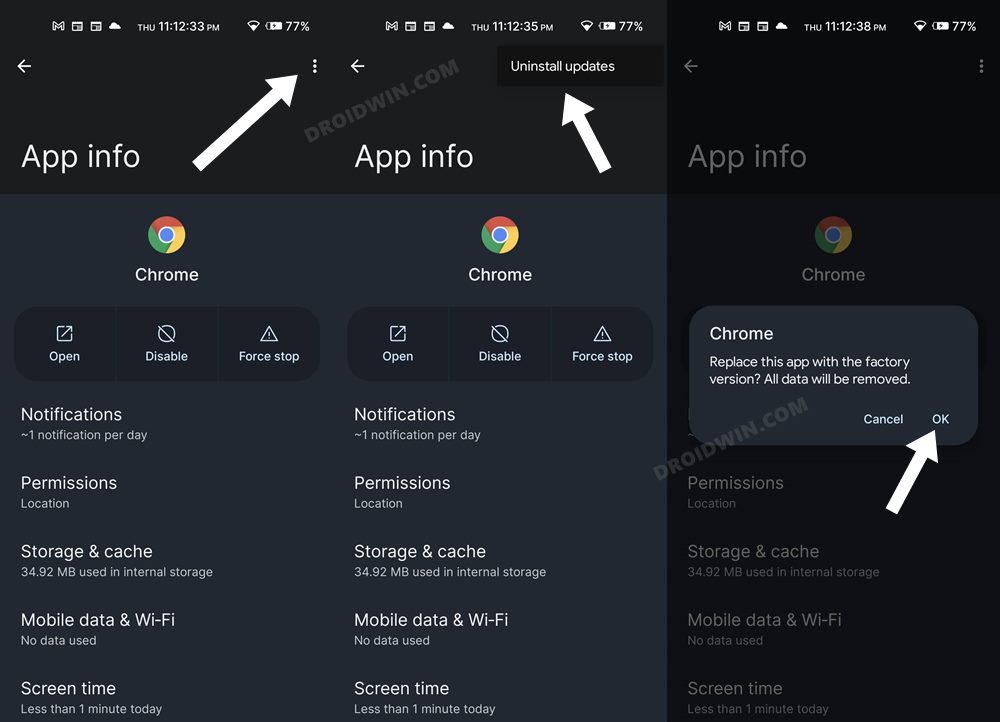
![Сообщение Skype заставляет iPhone звонить даже с заблокированных номеров [Fix]](https://vgev.ru/wp-content/uploads/2022/09/skype-message-makes-iphone-ring-blocked-numbers.jpg)



